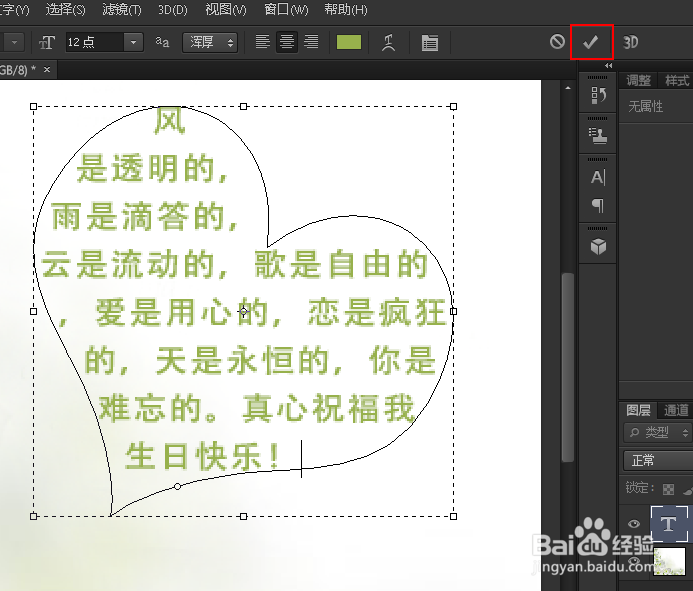如何在 Photoshop 中自定义形状作为文本框
1、打开图片,从工具面板中选择 Photoshop 的自定义形状工具。
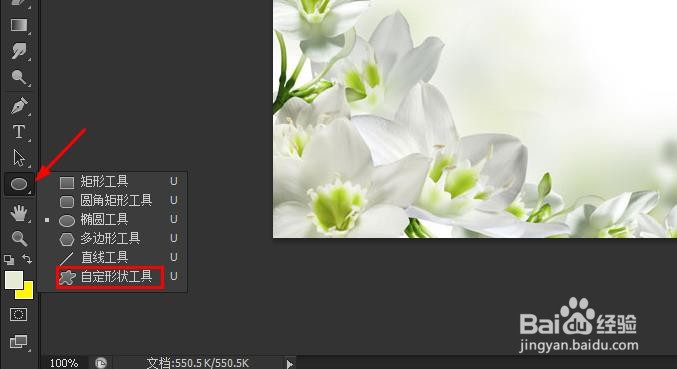
2、点击上面形状旁边的小三角,这将打开 Photoshop 的形状选择器,要选择形状,只需单击其缩略图。我要选择心形。
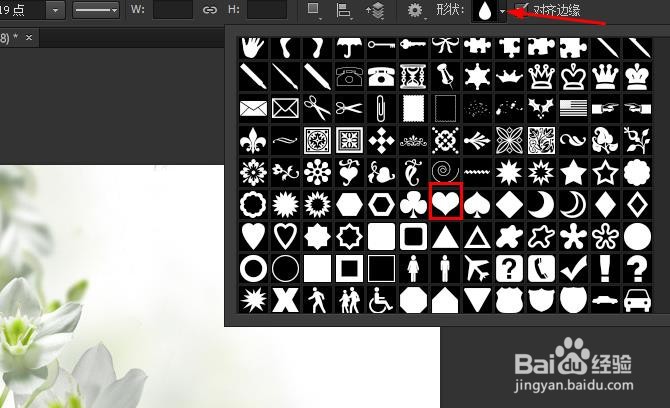
3、点击左上角的形状,选择路径。
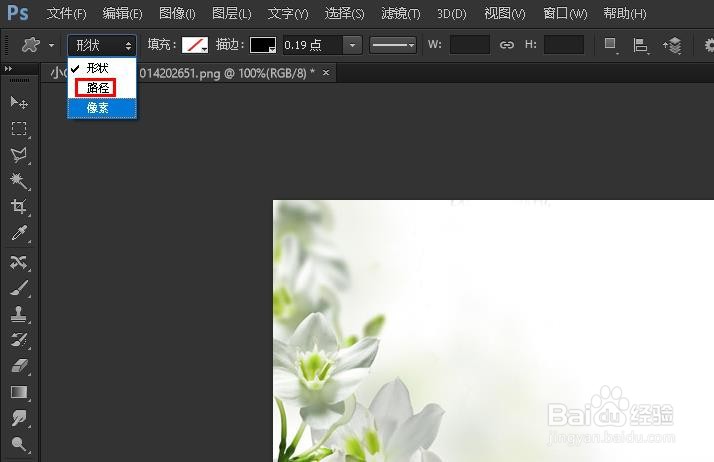
4、在文档内部单击并拖出形状。当您拖动时,您会看到您的形状显示为细轮廓。您可以在拖动时按住 Shift键以强制形状在绘制时保持其原始外观。

5、点击编辑>变换路径>缩放选择和旋转形状。我将稍微旋转心形,以便左侧的曲线随着花朵的布局更好看。
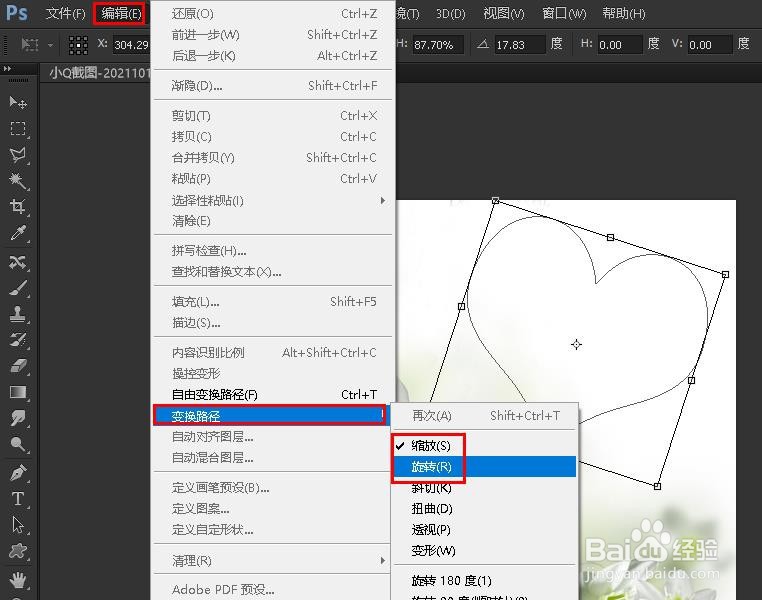
6、点击右上角的勾,完成更改。
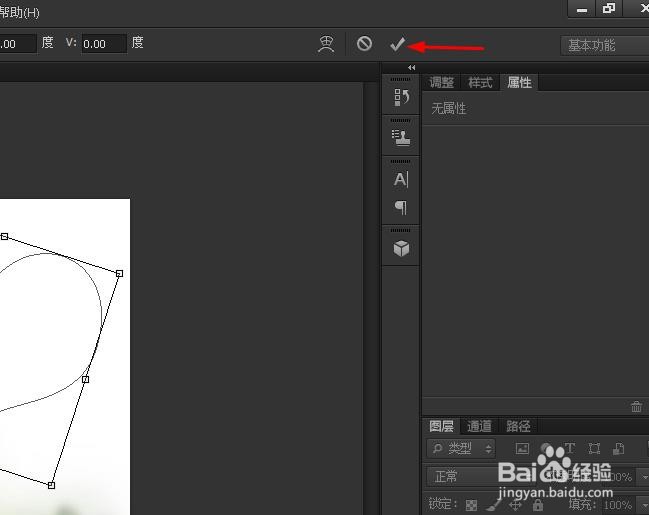
7、现在我们就可以点击工具栏的“T”选择颜色和字体大小输入文字。单击形状内的任意位置并开始键入文本。在您键入时,您会看到文本被限制在路径内的区域内。最后单击左上角的复选标记勾,保存文本。